Si të fshini një faqe në Word {Udhëzues}
Po përpiqeni të fshini një faqe të zbrazët në Word? Në këtë udhëzues, ne do t
Bisedat në WhatsApp, veçanërisht ato në grup, e grumbullojnë telefonin tuaj me meme dhe video që mund të mos ju duhen kurrë t'i mbani në telefonin tuaj. Dhe këta skedarë media me siguri do të zënë hapësirë të konsiderueshme ruajtjeje në Android, prandaj, duke ju nxitur gjithmonë me atë dritare kërcyese rreth "ruajtjes pothuajse të plotë", e cila, për të mos përmendur, është e bezdisshme në çdo mënyrë. Tani, ka disa skedarë të rëndësishëm të ndarë përmes WhatsApp, të cilët mund t'i transferoni në kartën SD ; megjithatë, disa janë të shtrirë përreth dhe nuk kanë dobi. Pra, marrëveshja më e mirë është të zvogëloni hapësirën ruajtëse të WhatsApp.
Bazat e të dhënave WhatsApp janë shumë të këqija për t'u fshirë, pasi çdo skedar mediash ruhet në dosje të veçanta për imazhe, video, dokumente, skedarë audio dhe baza të tjera të të dhënave të bisedës. Por, WhatsApp ka një modul të integruar të menaxhimit të ruajtjes në cilësimet e WhatsApp që mund t'ju ndihmojë të pastroni të dhënat e WhatsApp dhe të reduktoni hapësirën ruajtëse të WhatsApp në telefonin tuaj. Cilësimet e integruara të menaxhimit të ruajtjes lejojnë përdoruesit të fshijnë të ndryshmet WhatsApp. skedarë dhe zvogëloni hapësirën ruajtëse të WhatsApp-it chat-pas-chat.
Në rast se kjo është shumë e vështirë, mund të përdorni gjithmonë një mjet si Smart Phone Cleaner, i cili ofron një modul të veçantë për të menaxhuar skedarët dhe ruajtjen e WhatsApp.
Pra, këtu janë truket që do t'ju ndihmojnë të mësoni se si të reduktoni hapësirën ruajtëse të WhatsApp në pajisjet Android dhe iPhone:
Si të zvogëloni hapësirën ruajtëse të WhatsApp në pajisjet Android duke përdorur një mjet më të pastër
Smart Phone Cleaner është një aplikacion optimizues i RAM-it dhe pastrues të mbeturinave për pajisjet Android. Aplikacioni ka disa module optimizimi, duke përfshirë pastruesin e skedarëve të kopjuar, pastruesin e mbeturinave, optimizuesin e baterisë dhe një përforcues lojërash . Një nga modulet e tilla është Menaxheri i skedarëve WhatsApp .
Pastruesi i telefonit inteligjent skanon bazën tuaj të të dhënave WhatsApp për të shfaqur informacione të kategorizuara të ruajtjes. Më pas mund të fshini individualisht skedarët e zgjedhjes suaj dhe të zvogëloni hapësirën ruajtëse të WhatsApp pa telashe. Ja se si funksionon CSmart Phone Cleaner:
Hapi 1: Shkarkoni pastruesin e telefonave inteligjentë
Hapi 2: Hapni WhatsApp Manager .
Hapi 3: Shihni listën e skedarëve të mediave nga WhatsApp të kategorizuara sipas llojit të skedarit të tyre.

Hapi 4: Prekni llojin e skedarit dhe zgjidhni nga skedarët për të fshirë ato të padëshiruara.
Smart Phone Cleaner ofron gjithashtu optimizim të RAM-it me një trokitje dhe ju ndihmon të menaxhoni dhe shpejtoni pajisjen tuaj me hapa të thjeshtë.
Si të zvogëloni manualisht hapësirën ruajtëse të WhatsApp në pajisjet Android
Hapi 1: Hapi i parë është gjithmonë të shkoni te "Cilësimet" përmes butonit me tre pika në këndin e sipërm djathtas të ekranit kryesor të mesazherit WhatsApp.
Hapi 2: Aty gjeni opsionin që thotë, Të Dhënat dhe Përdorimi i Hapësirës . Prekni atë për të parë hapësirën ruajtëse të bisedës për të dhënat WhatsApp në telefonin tuaj.
Hapi 3: Ekrani tjetër do të listonte një opsion të quajtur Ruajtja . WhatsApp do të skanojë për të llogaritur se sa hapësirë ruajtëse është konsumuar nga të dhënat e bisedës WhatsApp në telefonin tuaj Android. Trokit te Hapësira ruajtëse për të parë rezultatet.
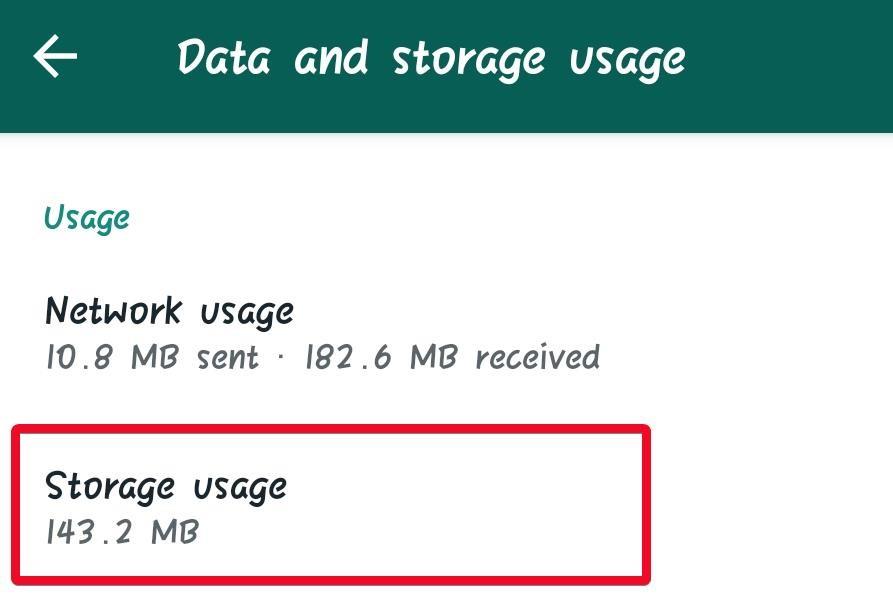
Hapi 4: Këtu do të shihni se cili nga bisedat, grupi ose individi ka zënë hapësirën më të madhe të ruajtjes në telefonin tuaj Android. Këtu, një grup Friends ka zënë hapësirën më të lartë. Kryesisht, do të ishin biseda në grup me numrin më të madh të skedarëve mediatikë të ndarë.
Hapi 5: Klikoni në bisedë. Rezultatet do të zgjerohen më tej për të përcaktuar se çfarë lloj skedarësh janë ndarë në atë bisedë të veçantë dhe cilat lloje skedarësh zënë hapësirën më të madhe në telefonin tuaj.
Hapi 6: Klikoni në Liro Hapësirën në fund të ekranit. Llojet e skedarëve do të shënohen automatikisht për fshirje. Tani mund të zgjidhni se cilin prej skedarëve dëshironi të fshini nga ajo bisedë e veçantë.
Hapi 7: Pasi të jetë bërë përzgjedhja, klikoni në Fshi artikujt. Një dritare kërcyese do t'ju kërkojë një konfirmim përfundimtar. Trokit te Clear Messages dhe redukto hapësirën ruajtëse të WhatsApp në telefonin tuaj Android.
Si të zvogëloni hapësirën ruajtëse të WhatsApp në iPhone
Duke pasur parasysh një ndërfaqe të ndryshme, procesi i zvogëlimit të ruajtjes së WhatsApp në iPhone është paksa i ndryshëm.
Hapi 1: Në mesazhin WhatsApp, trokitni lehtë mbi skedën Cilësimet .
Hapi 2: Këtu gjeni opsionin , të dhënat dhe përdorimin e ruajtjes .
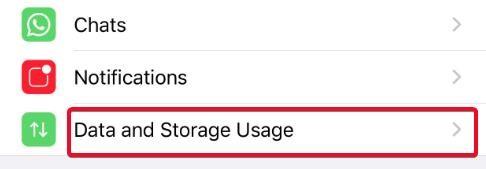
Hapi 3: Shkoni poshtë ekranit dhe trokitni lehtë mbi butonin Përdorimi i hapësirës ruajtëse .
Hapi 4: Një listë e bisedave WhatsApp do të shfaqet në ekran të organizuar sipas madhësisë.
Hapi 5: Hapni detajet e ruajtjes për një bisedë të veçantë dhe trokitni lehtë mbi butonin Menaxho në fund.
Hapi 6: Zgjidhni skedarët që dëshironi të fshini dhe trokitni lehtë mbi butonin Clear .
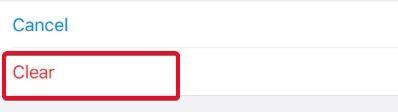
Hapi 7: Ashtu si në Android, do të shfaqet një dritare konfirmimi. Konfirmoni komandën Clear dhe zvogëloni hapësirën ruajtëse të WhatsApp në iPhone tuaj.
Këta hapa do të reduktonin hapësirën ruajtëse të WhatsApp në pajisjet Android dhe iPhone duke hequr të dhënat e tepërta dhe duke fshirë skedarët e padëshiruar të mediave dhe dokumenteve të shpërndara në grup dhe biseda individuale. Për kufizime të mëtejshme, gjithmonë mund të çaktivizoni funksionin e ruajtjes automatike për të reduktuar hapësirën ruajtëse të WhatsApp në telefonin tuaj . Kjo do t'ju kursente më tej procesin e fshirjes së skedarëve WhatsApp në mënyrë të përsëritur.
Për më shumë zgjidhje dhe përditësime teknologjike, ndiqni Systweak në Facebook , Twitter dhe LinkedIn dhe merrni përditësime të rregullta në burimet tuaja sociale.
Po përpiqeni të fshini një faqe të zbrazët në Word? Në këtë udhëzues, ne do t
Kjo është një nga pyetjet më të mëdha që bëjnë përdoruesit, nëse mund të shohin kush e ka parë profilin e tyre në Instagram. Mësoni më shumë për mënyrat dhe mjetet që ndihmojnë në monitorimin e vizitorëve të profilit tuaj!
Mësimi për instalimin e një printeri në Windows 10, duke përfshirë printerët Wi-Fi dhe ata lokalë. Udhëzime hap pas hapi dhe zgjidhje për problemet e zakonshme.
Mësoni se si të zhbllokoni dikë në Facebook dhe Messenger lehtësisht me këtë udhëzues të detajuar. Ndiqni hapat e thjeshtë për të rifituar kontaktin me miqtë tuaj të bllokuar.
Dëshironi të fshini lejet e skaduara dhe të rregulloni portofolin e Apple? Ndiqni ndërsa unë shpjegoj në këtë artikull se si të hiqni artikujt nga Apple Wallet.
Pavarësisht nëse jeni i rritur apo i ri, mund t'i provoni këto aplikacione ngjyrosëse për të çliruar kreativitetin tuaj dhe për të qetësuar mendjen tuaj.
Ky udhëzues ju tregon se si të zgjidhni një problem me pajisjen tuaj Apple iPhone ose iPad që shfaq vendndodhjen e gabuar.
Shiko se si mund të aktivizosh dhe menaxhosh "Mos shqetëso" në iPad, në mënyrë që të përqendrohesh në atë që duhet të bësh. Këtu janë hapat që duhen ndjekur.
Shihni mënyra të ndryshme se si mund ta bëni tastierën tuaj iPad më të madhe pa një aplikacion të palës së tretë. Shihni gjithashtu se si ndryshon tastiera me një aplikacion.
A po përballeni me gabimin e iTunes që nuk zbulon iPhone ose iPad në kompjuterin tuaj Windows 11? Provoni këto metoda të provuara për të zgjidhur problemin tani!






